win10查看系统安装时间的方法 怎么查看win10系统安装时间
更新时间:2022-12-04 10:26:29作者:qiaoyun
相信许多人都安装上了win10系统了吧,但是有部分人对里面的很多操作还是不大熟悉的,比如近日有win10系统用户想要查看系统安装时间,却不知道要怎么查看,其实方法也不会难,今天就由笔者给大家讲述一下win10查看系统安装时间的方法吧。
解决方法如下:
1.在Windows10系统桌面,右键点击左下角的开始按钮。在弹出的菜单中点击“运行”菜单项。
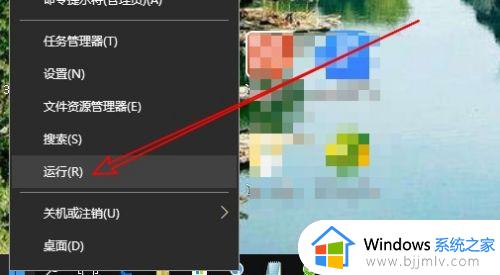 2.在打开的运行窗口中,输入命令cmd,然后点击确定按钮。
2.在打开的运行窗口中,输入命令cmd,然后点击确定按钮。
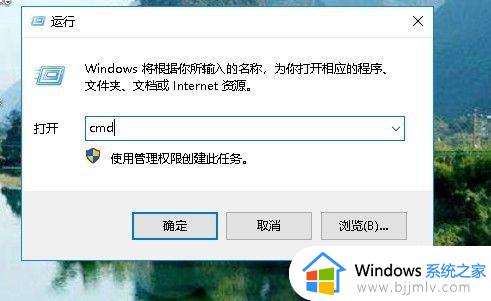 3.接下来就会打开Windows10的命令提示符窗口,在这里输入命令systeminfo。然后按下回车键。
3.接下来就会打开Windows10的命令提示符窗口,在这里输入命令systeminfo。然后按下回车键。
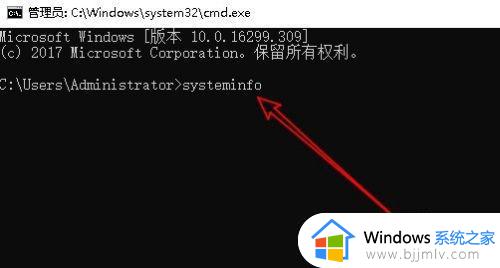 4.一会就可以显示出电脑的系统信息,其中“初始安装日期”就是我们要查看电脑的系统安装时间。
4.一会就可以显示出电脑的系统信息,其中“初始安装日期”就是我们要查看电脑的系统安装时间。
 上述给大家讲解的就是怎么查看win10系统安装时间的详细内容,如果你也想查看的话,学习上面的方法步骤来查看就可以了。
上述给大家讲解的就是怎么查看win10系统安装时间的详细内容,如果你也想查看的话,学习上面的方法步骤来查看就可以了。
win10查看系统安装时间的方法 怎么查看win10系统安装时间相关教程
- win10怎么看系统安装日期 win10如何查看电脑系统安装日期
- win10查看上次开机时间的方法 win10怎么查看电脑开机时间
- win10怎么查看电脑使用时间 win10查看电脑使用时长的方法
- win10时间线记录怎么查看 win10时间线记录在哪里查看
- win10查激活到期时间操作方法 win10如何查看激活到期时间
- 怎么查询win10激活到期时间 如何查看win10激活到期时间
- win10如何查看激活到到期时间 怎么看win10激活到期时间
- win10查看电脑开机时间步骤 win10怎么查询电脑开机时间
- win10电脑如何查看软件使用时间 win10怎么查看软件使用时长
- win10查看开机时间步骤 win10开机时间哪里查询
- win10如何看是否激活成功?怎么看win10是否激活状态
- win10怎么调语言设置 win10语言设置教程
- win10如何开启数据执行保护模式 win10怎么打开数据执行保护功能
- windows10怎么改文件属性 win10如何修改文件属性
- win10网络适配器驱动未检测到怎么办 win10未检测网络适配器的驱动程序处理方法
- win10的快速启动关闭设置方法 win10系统的快速启动怎么关闭
热门推荐
win10系统教程推荐
- 1 windows10怎么改名字 如何更改Windows10用户名
- 2 win10如何扩大c盘容量 win10怎么扩大c盘空间
- 3 windows10怎么改壁纸 更改win10桌面背景的步骤
- 4 win10显示扬声器未接入设备怎么办 win10电脑显示扬声器未接入处理方法
- 5 win10新建文件夹不见了怎么办 win10系统新建文件夹没有处理方法
- 6 windows10怎么不让电脑锁屏 win10系统如何彻底关掉自动锁屏
- 7 win10无线投屏搜索不到电视怎么办 win10无线投屏搜索不到电视如何处理
- 8 win10怎么备份磁盘的所有东西?win10如何备份磁盘文件数据
- 9 win10怎么把麦克风声音调大 win10如何把麦克风音量调大
- 10 win10看硬盘信息怎么查询 win10在哪里看硬盘信息
win10系统推荐